Kā ieslēgt vai izslēgt Google palīgu operētājsistēmā Android
Miscellanea / / April 05, 2022
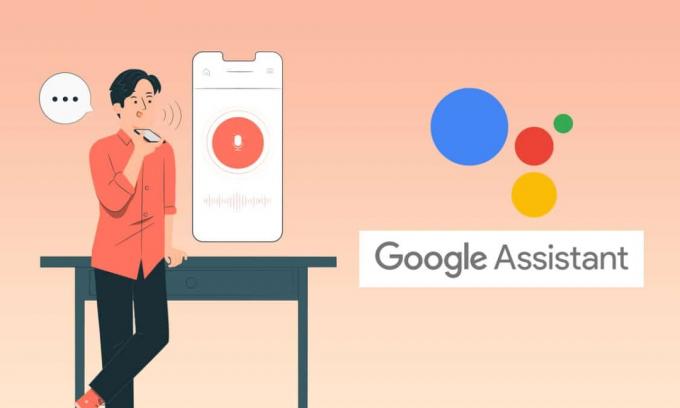
Google palīgs ir neticams AI rīks, kas var sākt ātru meklēšanu un veikt dažādus uzdevumus, klausoties jūs. Tas pamostas, kad izrunājat šos slavenos vārdus OK Google vai Hei Google. To var izmantot, lai iestatītu atgādinājumus, ieplānotu sanāksmes utt. Tas ir efektīvs rīks, ko var izmantot, ja nevēlaties vadīt tālruni ar rokām. Tas ir iepriekš instalēts visās Android ierīcēs un vienmēr ir gatavs klausīties jūsu komandas. Ja vēlaties uzzināt, kā ieslēgt Google palīgu, jūs esat īstajā vietā. Šajā rakstā mēs jums pamācīsim, kā ieslēgt Google palīgu ar balsi. Ja kādu laiku esat izmantojis Google palīgu un domājat, kā izslēgt Asistentu, mēs arī atbildēsim uz to.

Saturs
- Kā ieslēgt vai izslēgt Google palīgu operētājsistēmā Android
- Pro padoms: iPhone tālrunī ieslēdziet Google palīgu
Kā ieslēgt vai izslēgt Google palīgu operētājsistēmā Android
Pirms atbildes uz jūsu aktuālo jautājumu, kā ieslēgt Google palīgu, apskatīsim dažas neticamās lietas, ko varat paveikt:
- Tas var kontrolēt vairākas ierīces.
- Tas var nolasīt paziņojumus un citu saturu.
- Tas var atskaņot un meklēt jūsu mūziku.
- Tas var jums atvērt lietotnes.
- Tā var rezervēt biļetes uz filmām un citām izrādēm.
Pēc dažu funkciju izpratnes ķersimies pie soļiem. Šo funkciju varat izmantot gan Android, gan iOS ierīcēs. Google ir padarījis šī iestatījuma iespējošanu diezgan vienkāršu, un jūs to varat izdarīt, veicot šīs darbības.
Piezīme: Viedtālruņiem nav tādas pašas iestatījumu opcijas. Tie atšķiras atkarībā no ražotāja, tāpēc pirms to maiņas pārbaudiet pareizos iestatījumus. Tālāk norādītās metodes ir no Honor Play ierīces.
Ja jums ir Android ierīce, jūs neko nelejupielādējat un neinstalējat. Asistents ir pievienots kopā ar Android, jums tas vienkārši jāiespējo, un to varat izdarīt, veicot šīs darbības.
1. Atveriet Google lietotni un pieskarieties Profila ikona.
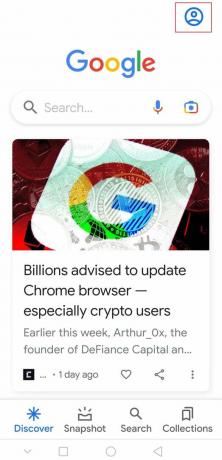
2. Pieskarieties Iestatījumi.
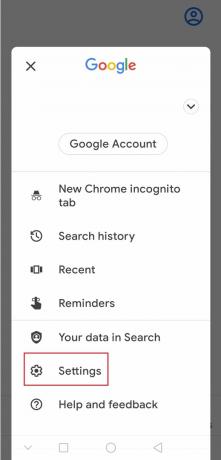
3. Pēc tam pieskarieties Balss.
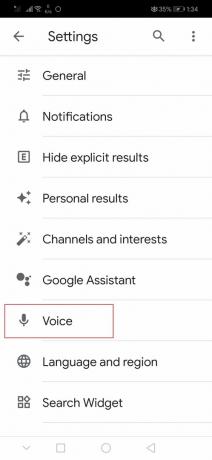
4. Pieskarieties Voice Match zem Hei Google.

5. Pārslēgt uz Sveiki, Google opciju, kā parādīts attēlā.
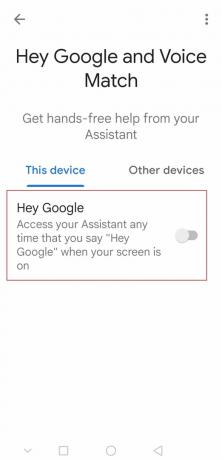
6. Šeit pieskarieties Nākamais.

7. Pieskarieties ES piekrītu lai piekristu noteikumiem un nosacījumiem.

Kad esat pabeidzis, palīgs tiks iespējots, un jūs varat to pamodināt, sakot Sveiki, Google un Ok Google. Šādi var ieslēgt Google palīgu ar balsi.
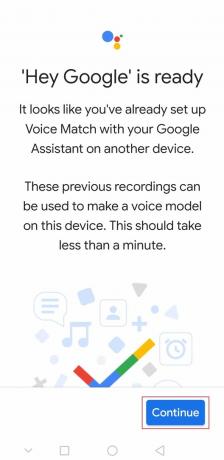
Lasi arī:Kā iespējot tumšo režīmu Google palīgā
Lai gan palīgs ir lieliska funkcija, tas apdraud jūsu privātumu. Tas pastāvīgi klausās jūs, lai tas vienmēr varētu atbildēt uz tā modināšanas zvanu, kas ir Ok vai Hei Google, un tādējādi ieraksta jūsu vārdus kā datus. Par laimi, jūs varat to viegli atspējot, veicot šīs darbības.
1. Sekojiet 1. un 2. darbība no iepriekš minētās sadaļas, lai atvērtu Google iestatījumi.
2. Pieskarieties Google palīgs.
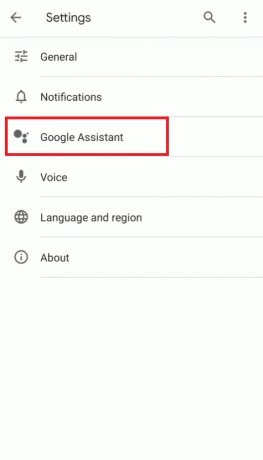
3. Pēc tam pieskarieties Asistents.
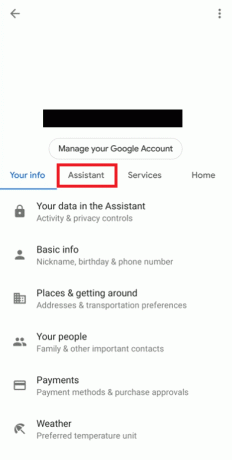
4. Ritiniet uz leju un atrodiet Tālrunis opcija zem Asistents ierīces un pieskarieties tai.

5. Izslēgt Google palīgs.

6. Visbeidzot, Izeja no lietotnes.
Pro padoms: iPhone tālrunī ieslēdziet Google palīgu
Apple ir noņēmis funkciju, kas ļāva izmantot Asistentu, izmantojot Siri, kā arī to izmantot, izmantojot saīsnes. Vienīgais veids, kā tagad izmantot Asistentu iPhone tālrunī, ir atvērt tā lietotni, kad vien vēlaties to izmantot.
1. Dodieties uz Google palīgs lietotne oficiālā lejupielādes lapa un pieskarieties GŪT un tad uzstādīt. Tas instalēs lietotni jūsu iPhone tālrunī.
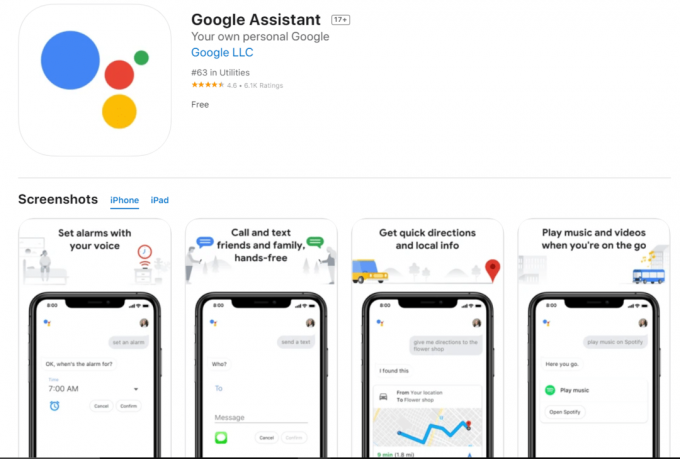
2. Lietotnē ielogoties ar savu Google kontu. Ja esat jau pierakstījies, turpiniet ar savu kontu.
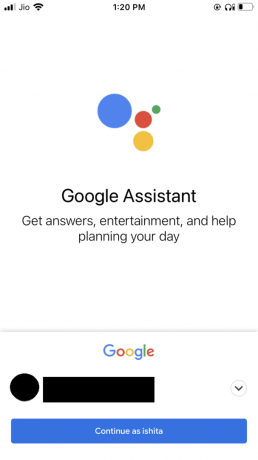
3. Nākamajā lapā jūs redzēsit uznirstošo logu, kurā norādīta Google partneru sadarbība. Pieskarieties TURPINĀT pogu.
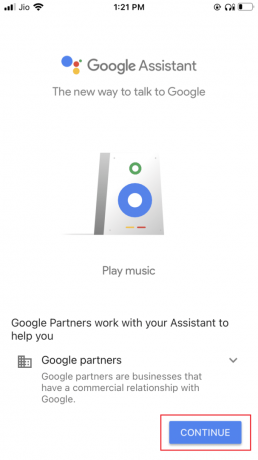
Piezīme: Apstipriniet visas uzvednes, kurās tiek lūgta piekļuve.
Bieži uzdotie jautājumi (FAQ)
Q1. Vai Google palīgs spēj atbildēt uz tālruņa zvaniem?
Ans. Jā, tā var atbildēt uz tālruņa zvaniem un arī uzzināt, kāds ir zvana mērķis. Tā pat var noraidīt zvanu, ja konstatē, ka tas ir surogātpasta zvans. Ja izmantojat Google palīgu, varat pieskarties Screen Call opciju, kamēr saņemat zvanu.
Q2. Vai Google palīgu var izmantot bez maksas?
Ans.Jā, tā ir pilnīgi bezmaksas funkcija, ko nodrošina Google bez slēptiem maksājumiem.
Ieteicams:
- 31 labākais tīmekļa kasīšanas rīks
- Kā iztukšot miskasti operētājsistēmā Android
- Kā lietot Snap Camera pakalpojumā Google Meet
- Labot Google Chrome Tiek automātiski atvērts operētājsistēmā Windows 10
Mēs ceram, ka šī rokasgrāmata bija noderīga, un mēs varējām atbildēt kā ieslēgt vai izslēgt Google palīgu. Ja jums ir kādi jautājumi vai ieteikumi, lūdzu, uzdodiet tos komentāru sadaļā.



